Als Beispiel sei hier ein typisches Officepaket genannt. Dort ist z. B. das Textmodul ein Feature,
die Tabellenkalkulation ein anderes und beide können das Feature Rechtschreibkontrolle sowie die
Features Vorlagen dazu schalten. Weiterhin ist vielleicht ein Modul zum Webdesign enthalten,
welches eine Sekretärin aber gar nicht benötigt und das auf ihrem Rechner nicht installiert werden sollte.
Die Aufteilung in Feature machte in diesem Szenario schon mal viel Sinn und in Ihren Produkten
möglicherweise auch.
Doch es gibt noch andere Anwendungsgebiete für Features, dazu weiter unten.
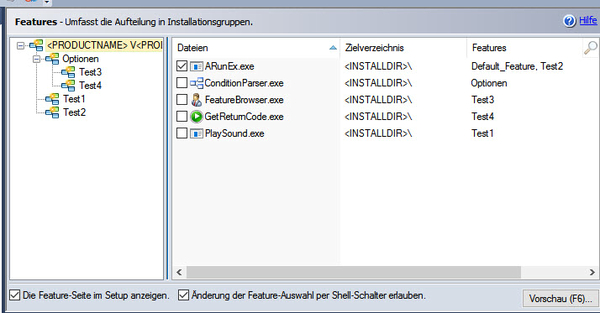
Schauen wir uns das Feature-Fenster einmal an. Es listet rechts alle Dateien und bietet links
die Möglichkeit Features anzulegen und per Drag and Drop hierarchisch zu sortieren.
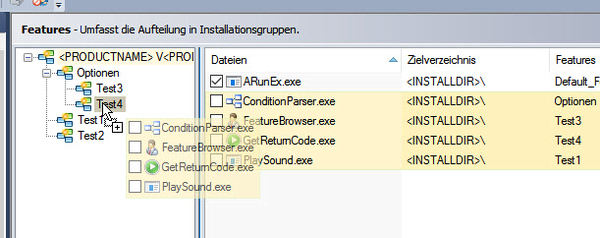
Dateien lassen sich einfach per Drag and Drop einem Feature zuordnen.
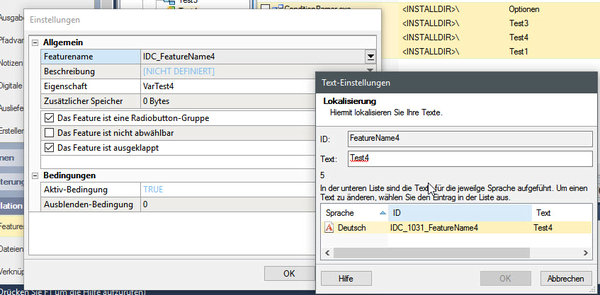
Die Feature-Einstellungen bietet neben den lokalisierten Namen und Beschreibungen auch die Angabe
von zusätzlichem Speicher, der für das Feature veranschlagt wird. Bei der Erstellung des Setups werden
automatisch alle Dateigrößen der zugeordneten Dateien ausgelesen und der zusätzliche Speicher
hinzugerechnet.
Weiterhin ist im Bild zu sehen, das dem Feature eine Eigenschaft mit dem Namen VarTest4 zugewiesen wird.
Diese Eigenschaft wird auf 1 gesetzt, wenn das Feature ausgewählt ist und auf 0, wenn nicht.
Schauen wir uns die Feature-Einstellung noch einmal genau an. Wie treffen also wieder einmal auf unsere
Bekannten Bedingungen und Eigenschaften aus Teil 2.
- Bei der Auswahl kann eine Eigenschaft gesetzt werden, die an anderer Stelle wieder eine andere Funktion steuern kann.
- Das Feature kann in/aktiv gesetzt werden, wenn eine Bedingung zutrifft.
- Oder aber das Feature kann ausgeblendet werden, wenn eine Bedingung zutrifft.
Der letzte Punkt ist besonders zu beachten.
- Dieses könnte man benutzen, wenn bestimmte Daten/Produkte auf dem System nicht gefunden wurden.
- Es lässt sich mit der Produkt-Lizenzierung verbinden.
- Es könnte über benutzerdefinierte Aktionen wie Erweiterungs-Dlls oder Skripte gesteuert werden.
Und mit dem ersten Punkt haben wir hiernach unsere Überleitung zum Teil 4 in dem es um die Datensuche geht.
Anwendungsbeispiel:
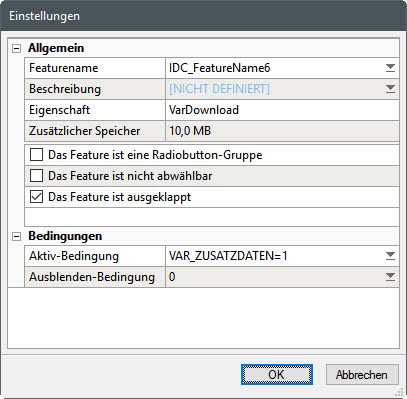
Hier erstellen wir ein Feature mit dem Namen Weitere Daten herunterladen und setzen die Eigenschaft
VarDownload. Wird das Feature ausgewählt, ist VarDownload = 1, sonst 0.
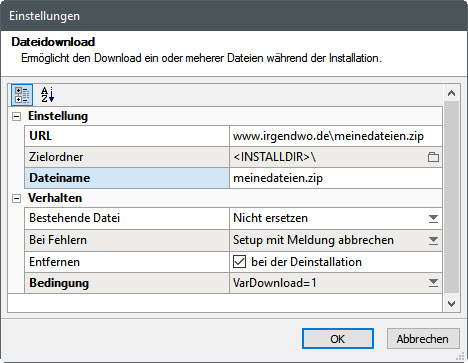
Nun legen wir auf der Seite Dateien einen Download an, der ausgeführt werden soll, wenn
VarDownload = 1 ist, also das Feature ausgewählt wird.
Da der die Datei 10 MB groß ist, geben wir die zusätzliche Größe oben im Feature an.

Das Feature ist normalerweise inaktiv, also abgewählt. Wir setzen hiermit eine Aktiv-Bedingung in
Großbuchstaben, da sich solche Eigenschaften von außen ändern lassen.
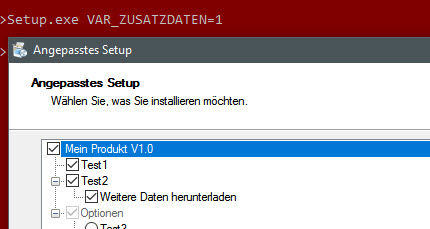
Und starten das Setup per Setup.exe VAR_ZUSATZDATEN=1 oder alternativ
Setup.exe /silent VAR_ZUSATZDATEN=1.
Wie man sehen kann, ist das Feature aktiv.
Wie oben erwähnt, können Feature so mit Datensuchen oder benutzerdefinierten Aktionen verbunden werden,
die das Feature aktiviert oder auch verbirgt